macOS'ta klasörleri ve dosyaları gizlemeniz gerektiğinde, bu kılavuzda adım adım nasıl yapılacağını öğrenirsiniz.
Kişisel bilgileri meraklı gözlerden uzak tutmak isteyip istemediğiniz veya hassas belgeleri ve fotoğrafları daha güvenli bir ortamda saklamak isteyip istemediğiniz fark etmeksizin, macOS'ta dosyaları ve klasörleri gizlemenin çeşitli yöntemleri ve teknikleri vardır.
İçindekiler
macOS'ta klasörleri ve dosyaları nasıl gizlersiniz (iki yöntem)
Terminal aracının yardımıyla, Mac'te klasörleri ve dosyaları gizlemenin iki basit yolu vardır, macOS uzmanı olmanıza gerek yoktur ve uygulamaları kurmanıza gerek yoktur.
Yöntem 1: Klasörün veya dosyanın adının önüne bir nokta (.) ekleyin.
Bir dosya veya klasörü, adının önüne nokta ekleyerek gizleyebilirsiniz. Örneğin, "Secret" adlı bir klasörü gizlemek istiyorsanız, onu ".Secret" olarak yeniden adlandırabilirsiniz. Bunu yapmak için Terminal yardımcı programını açın ve şu komutu kullanın: mv (taşı) dosyayı veya klasörü yeniden adlandırmak için:
Bu eğitim için Masaüstünde bulunan "Gizli" klasörünü "ihowto.tips" adlı başka bir klasörün içine gizlemek istediğim senaryoyu ele alacağım.
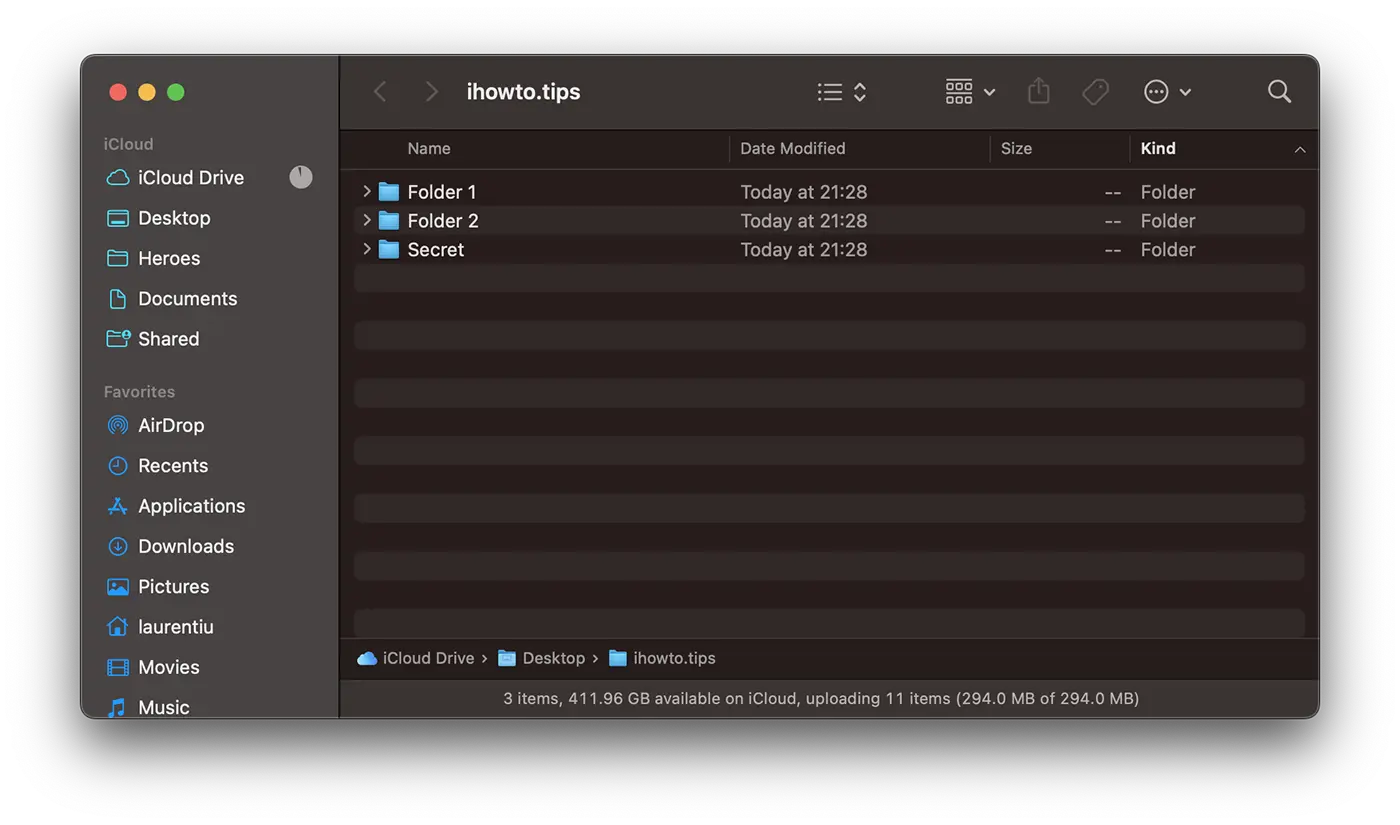
1. Terminal yardımcı programını açın ve şu komutu yürütün:
mv Secret .SecretGizlemek istediğiniz klasörün konumuna Terminal'de "cd" komutuyla gitmediyseniz tam yolunu girmeniz gerekir. Basit bir çözüm, tam yolu otomatik olarak yazmak için klasörü Terminal'e sürüklemektir.
Senaryomdan örnek:
mv /Users/laurentiu/Desktop/ihowto.tips/Secret /Users/laurentiu/Desktop/ihowto.tips/.SecretBu komutu yürüttükten sonra "Gizli" klasörü artık "Finder" macOS.
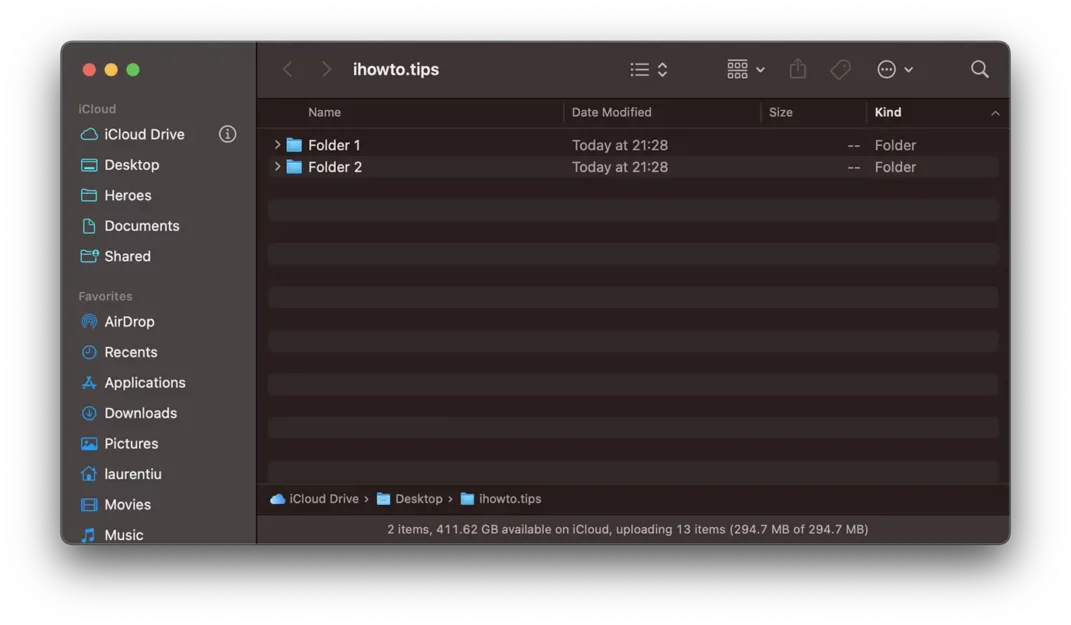
"." içeren bir klasörü yeniden adlandıramazsınız. adının önünde klasik yöntemle Finder.
“You can’t use a name that begins with a dot “.”, because these names are reserved for the system. Please choose another name.”
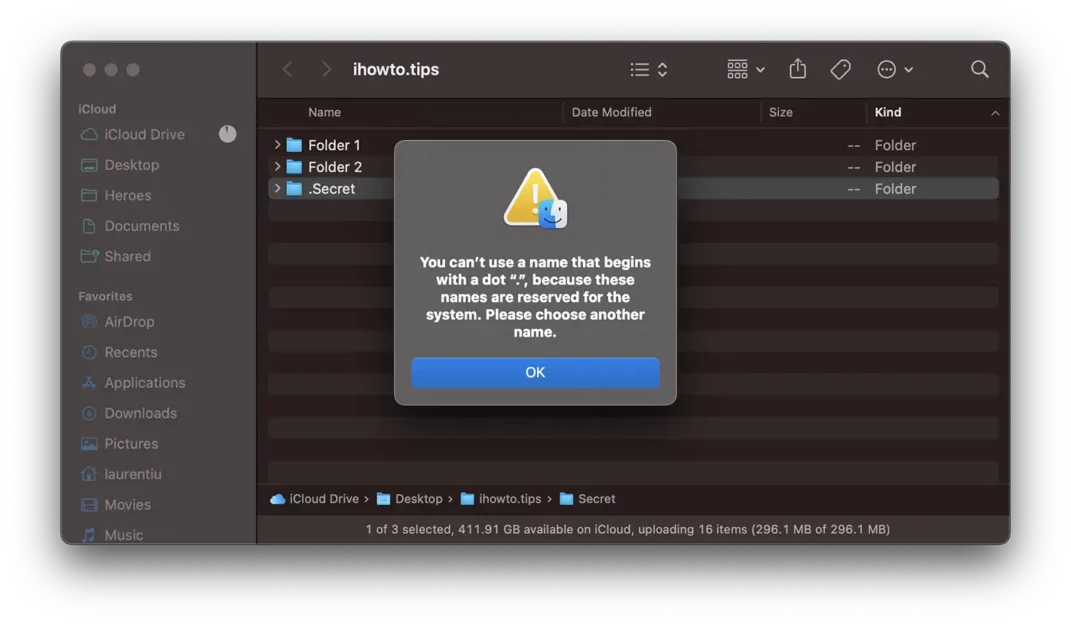
Yöntem 2: chflags ile macOS'ta klasörleri ve dosyaları gizleyin.
İkinci bir yöntem ise "özelliğini eklemektir"chflags hidden” sabit diskinizde gizlemek istediğiniz klasör veya dosya için. Bunu yapmak için Terminal yardımcı programını da kullanacaksınız.
Terminal yardımcı programını açın ve şu komutu çalıştırın:
chflags hidden Secret_FolderGizli dosyaları tekrar görünür hale getirmek için aynı komutu kullanarak "hidden"İle"nohidden".
Yukarıdaki yöntemlerin her ikisi de klasörleri ve dosyaları gizlemenize yardımcı olacaktır. macOS Terminal yardımcı programını kullanarak.
Mac'te gizli klasörleri ve dosyaları nasıl görürsünüz
Görmek ve erişmek istediğiniz gizli klasörleriniz ve dosyalarınız varsa Terminal yardımcı programını açın ve aşağıdaki iki komutu çalıştırın:
defaults write com.apple.finder AppleShowAllFiles TRUE
killall Finder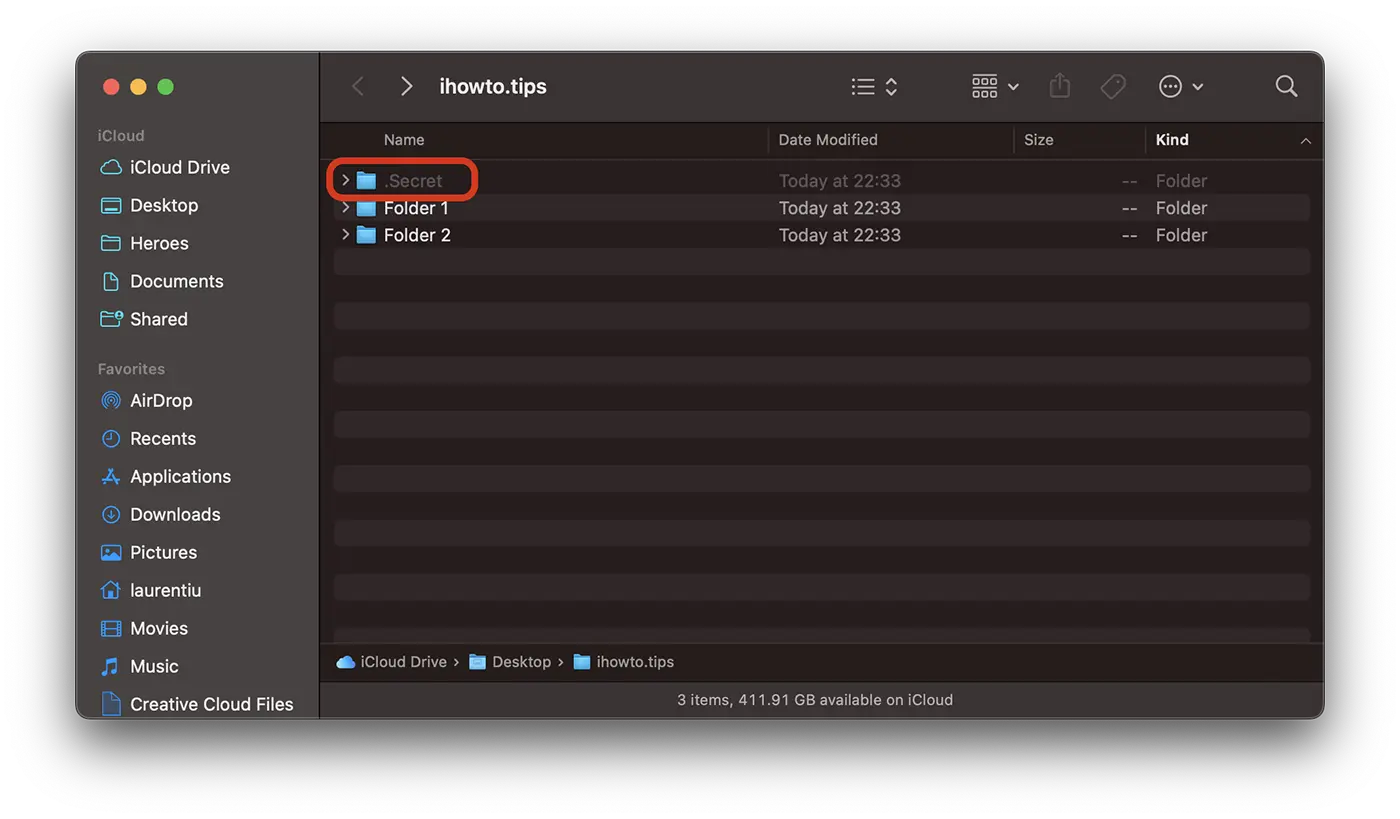
Dosyaları ve klasörleri tekrar gizlemek için “TRUE"İle"FALSE” İlk komut satırında.
İlgili: iPhone veya iPad'de uygulamalar nasıl gizlenir?
Gizli dosya ve klasörler Terminal yardımcı programından “ komut satırıyla da görülebilir.ls -all".
Yukarıdaki iki yönteme alternatif olarak, klasörleri ve dosyaları gizleyebilirsiniz. macOS adresinden indirebileceğiniz üçüncü taraf uygulamaların yardımıyla App StoreAncak dikkatli olmanızı tavsiye ederiz.











